windows10更新失败的解决方法
Win10 更新失败的问题【错误代码为0x80070003】

Win10 更新失败的问题【错误代码
为"0x80070003"】
本文仅针对错误代码为0x80070003的情况
本文仅针对错误代码为0x80070003的情况
本文仅针对错误代码为0x80070003的情况
1. 原因
缺少D:/User/Default文件夹
一般情况下,该文件夹是处于隐藏状态的,如果你勾选了“显示隐藏文件”依然找不到该文件夹,就说明该文件夹已被删除
2. 解决
确保已安装适用于 Windows 的最新更新,然后重新启动计算机
以管理员身份运行"cmd"
先输入命令DISM.exe /Online /Cleanup-image /Restorehealth(注意每个 "/" 前的空格)看到显示“操作成功完成”的消息后,再输入命令,sfc /scannow(注意 "sfc" 和 "/" 之间的空格)看到“验证 100% 完成”的消息后,重启电脑即可正常更新。
电脑维修技术中的Windows系统更新方法
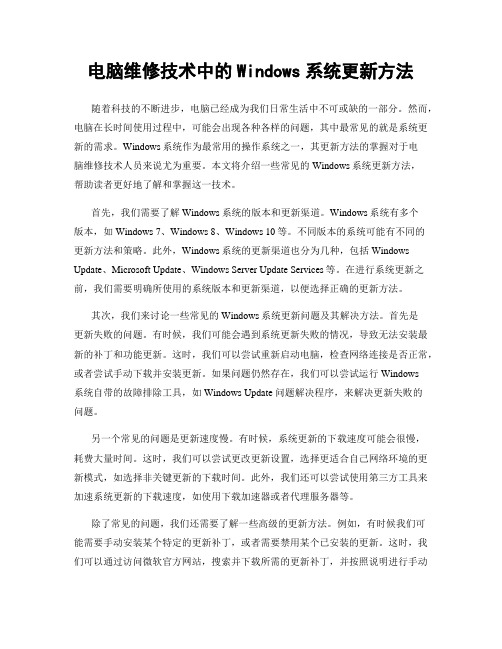
电脑维修技术中的Windows系统更新方法随着科技的不断进步,电脑已经成为我们日常生活中不可或缺的一部分。
然而,电脑在长时间使用过程中,可能会出现各种各样的问题,其中最常见的就是系统更新的需求。
Windows系统作为最常用的操作系统之一,其更新方法的掌握对于电脑维修技术人员来说尤为重要。
本文将介绍一些常见的Windows系统更新方法,帮助读者更好地了解和掌握这一技术。
首先,我们需要了解Windows系统的版本和更新渠道。
Windows系统有多个版本,如Windows 7、Windows 8、Windows 10等。
不同版本的系统可能有不同的更新方法和策略。
此外,Windows系统的更新渠道也分为几种,包括Windows Update、Microsoft Update、Windows Server Update Services等。
在进行系统更新之前,我们需要明确所使用的系统版本和更新渠道,以便选择正确的更新方法。
其次,我们来讨论一些常见的Windows系统更新问题及其解决方法。
首先是更新失败的问题。
有时候,我们可能会遇到系统更新失败的情况,导致无法安装最新的补丁和功能更新。
这时,我们可以尝试重新启动电脑,检查网络连接是否正常,或者尝试手动下载并安装更新。
如果问题仍然存在,我们可以尝试运行Windows系统自带的故障排除工具,如Windows Update 问题解决程序,来解决更新失败的问题。
另一个常见的问题是更新速度慢。
有时候,系统更新的下载速度可能会很慢,耗费大量时间。
这时,我们可以尝试更改更新设置,选择更适合自己网络环境的更新模式,如选择非关键更新的下载时间。
此外,我们还可以尝试使用第三方工具来加速系统更新的下载速度,如使用下载加速器或者代理服务器等。
除了常见的问题,我们还需要了解一些高级的更新方法。
例如,有时候我们可能需要手动安装某个特定的更新补丁,或者需要禁用某个已安装的更新。
这时,我们可以通过访问微软官方网站,搜索并下载所需的更新补丁,并按照说明进行手动安装。
win10更新错误代码0x80244022解决教程

win10更新错误代码0x80244022解决教程
win10更新错误码0x80244022怎么办?虽然Windows 10的自动更新机制让我们担心了很多,但是难免会遇到Windows更新失败的问题。
在使用计算机系统的过程中,我们经常会遇到各种各样的问题。
有用户反映更新win10失败,建议如何解决错误0x80244022。
win10更新错误代码0x80244022的解决方法:
方法一:使用Windows 疑难解答尝试解决您的问题。
右键win键,选择控制面板→查找并解决问题→使用Windows 更新解决问题。
方法二:重命名SoftwareDistribution文件夹。
1、在服务中禁用Windows Update服务后,打开C:\Windows右键点击SoftwareDistribution选择重命名。
2、重命名完成后重新启用Windows Update服务。
方法三:
1、按下Win键+X,选择命令提示符(管理员),然后输入以下指令(也可以右键复制粘贴)。
2、Dism /Online /Cleanup-Image /CheckHealth
3、Dism /Online /Cleanup-Image /RestoreHealth。
Windows Update 错误 80072ee2

可能是杀软防火墙的问题,这是微软官网对Windows Update 错误80072ee2阐释如果您在检查更新时接收到Windows 更新错误80072ee2,则Windows 更新服务器可能遇到异常多的更新请求。
关闭Windows Update,等待10 到15 分钟,然后再次运行Windows Update。
您也可以等待Windows 自动更新在在其下一次计划时间时运行。
Windows 提供了内置疑难解答程序,可以自动查找和修复一些有关Windows Update 的常见问题。
参考资料:/zh-CN/windows7/Windows-Update-error-80072ee2 Windows Update 错误80072ee2如果您在检查更新时接收到Windows 更新错误80072ee2,则Windows 更新服务器可能遇到异常多的更新请求。
关闭Windows Update,等待10 到15 分钟,然后再次运行Windows Update。
您也可以等待Windows 自动更新在在其下一次计划时间时运行。
Windows 提供了内置疑难解答程序,可以自动查找和修复一些有关Windows Update 的常见问题。
•通过单击“开始”按钮,然后单击“控制面板”打开“Windows Update”疑难解答程序。
在搜索框中,键入疑难解答,然后单击“疑难解答”。
在“系统和安全”下,单击“解决Windows Update 问题”。
如果Windows Update 疑难解答不能帮助解决问题,请尝试以下步骤。
将Windows Update 网站添加到防火墙例外列表的步骤•Windows 防火墙是该版本Windows 附带的防火墙,其例外列表中应当已包括这些站点。
如果使用其他防火墙,请参阅软件发布者的帮助,查看如何将这些网站添加到防火墙例外列表中:•http://*•https://*•有关防火墙的详细信息,请参阅“什么是防火墙?”或“了解Windows 防火墙设置”。
【最新2018】Win10系统更新失败显示0x80246017的解决方法-范文模板 (1页)
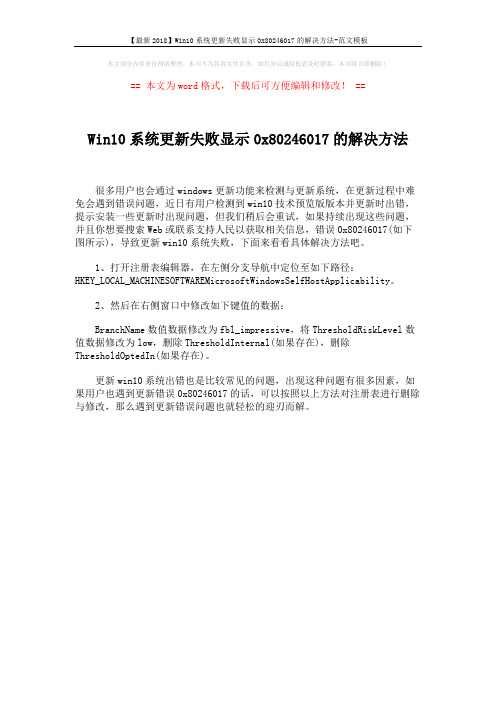
【最新2018】Win10系统更新失败显示0x80246017的解决方法-范文模板本文部分内容来自网络整理,本司不为其真实性负责,如有异议或侵权请及时联系,本司将立即删除!
== 本文为word格式,下载后可方便编辑和修改! ==
Win10系统更新失败显示0x80246017的解决方法
很多用户也会通过windows更新功能来检测与更新系统,在更新过程中难免会遇到错误问题,近日有用户检测到win10技术预览版版本并更新时出错,提示安装一些更新时出现问题,但我们稍后会重试,如果持续出现这些问题,并且你想要搜索Web或联系支持人民以获取相关信息,错误0x80246017(如下图所示),导致更新win10系统失败,下面来看看具体解决方法吧。
1、打开注册表编辑器,在左侧分支导航中定位至如下路径:
HKEY_LOCAL_MACHINESOFTWAREMicrosoftWindowsSelfHostApplicability。
2、然后在右侧窗口中修改如下键值的数据:
BranchName数值数据修改为fbl_impressive,将ThresholdRiskLevel数值数据修改为low,删除ThresholdInternal(如果存在),删除ThresholdOptedIn(如果存在)。
更新win10系统出错也是比较常见的问题,出现这种问题有很多因素,如果用户也遇到更新错误0x80246017的话,可以按照以上方法对注册表进行删除与修改,那么遇到更新错误问题也就轻松的迎刃而解。
mediacreationtool22h2错误代码
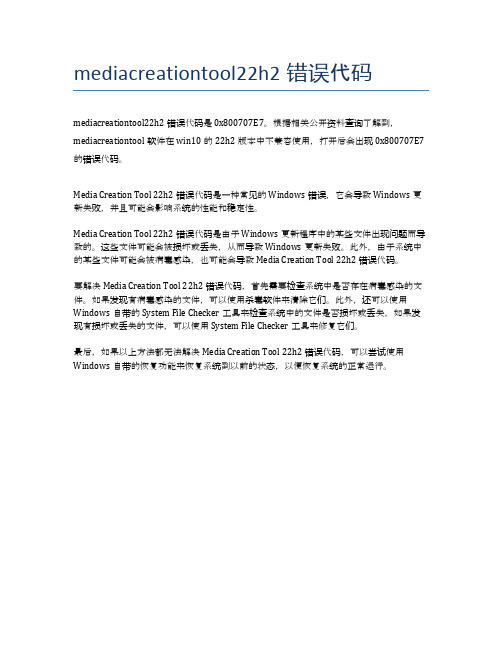
mediacreationtool22h2错误代码
mediacreationtool22h2错误代码是0x800707E7。
根据相关公开资料查询了解到,mediacreationtool软件在win10的22h2版本中不兼容使用,打开后会出现0x800707E7的错误代码。
Media Creation Tool 22h2错误代码是一种常见的Windows错误,它会导致Windows更新失败,并且可能会影响系统的性能和稳定性。
Media Creation Tool 22h2错误代码是由于Windows更新程序中的某些文件出现问题而导致的。
这些文件可能会被损坏或丢失,从而导致Windows更新失败。
此外,由于系统中的某些文件可能会被病毒感染,也可能会导致Media Creation Tool 22h2错误代码。
要解决Media Creation Tool 22h2错误代码,首先需要检查系统中是否存在病毒感染的文件。
如果发现有病毒感染的文件,可以使用杀毒软件来清除它们。
此外,还可以使用Windows自带的System File Checker工具来检查系统中的文件是否损坏或丢失,如果发现有损坏或丢失的文件,可以使用System File Checker工具来修复它们。
最后,如果以上方法都无法解决Media Creation Tool 22h2错误代码,可以尝试使用Windows自带的恢复功能来恢复系统到以前的状态,以便恢复系统的正常运行。
启动office应用更新失败无法进入excel、word、visio的问题解决

启动office应⽤更新失败⽆法进⼊excel、word、visio的问题解
决
windows10环境下不断碰到启动word、excel、visio等应⽤时即显⽰更新画⾯,然后更新失败退出,断⽹、重启电脑均⽆法解决。
甚⾄⽆法进⼊任何⼀个应⽤关闭更新。
解决的办法如下:
资源管理器右击“此电脑”->管理->服务和应⽤程序->服务->列表中找到“Microsoft Office即点即⽤服务”右击->停⽌->属性->将启动类型改为“禁⽤”。
此时再打开任⼀应⽤即可正常打开。
再关闭更新:任⼀应⽤打开后->⽂件->账户->Office更新->更新选项->禁⽤更新->跳出“Microsoft Office Click-to-Run Client”选择是。
只要更改任⼀应⽤下的更新选项为禁⽤,所有应⽤均同时禁⽤。
关闭打开的应⽤,再回到刚才服务列表中“Microsoft Office即点即⽤服务”右击->启动->属性->将启动类型改回“⾃动”后退出。
注意:如不重新启⽤Microsoft Office即点即⽤服务,再打开office任⼀应⽤时就会有“出现错误:我们⽆法启动你的程序,请尝试重新启动它”的出错信息并⽆法进⼊应⽤。
win10配置100%卡住不动了
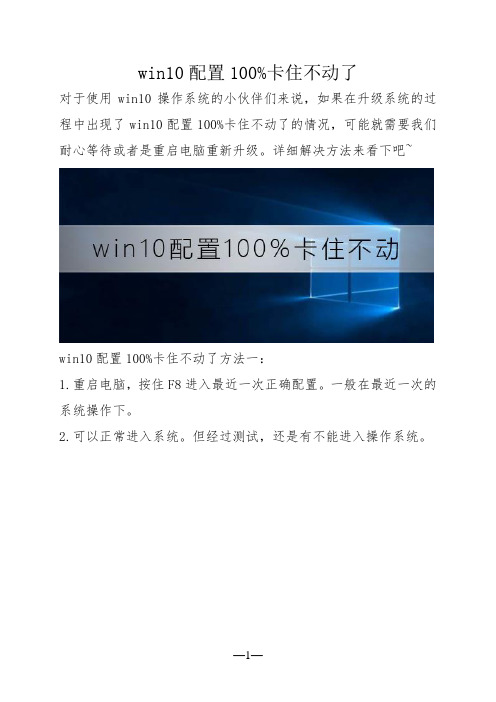
win10配置100%卡住不动了对于使用win10操作系统的小伙伴们来说,如果在升级系统的过程中出现了win10配置100%卡住不动了的情况,可能就需要我们耐心等待或者是重启电脑重新升级。
详细解决方法来看下吧~win10配置100%卡住不动了方法一:1.重启电脑,按住F8进入最近一次正确配置。
一般在最近一次的系统操作下。
2.可以正常进入系统。
但经过测试,还是有不能进入操作系统。
3.按住F8,选择“安全模式”回车进入,界面会同样出现“配置windows update失败,还原更新,请勿关机“,稍等片刻,稍后会自动关机,电脑自动重启进入windows登录,出现“配置windows update更新25%,当然这个数值可能会不一样,稍等片刻就顺利进入系统了。
最多不过十分钟即可进入系统。
4.可利PE系统,制作U盘工具进入pe启动,进入c:\windows\winsxs 删除pending.xml ,reboot.xml.重启计算机,还会提示更新失败,继续等5分钟左右,能进系统就没有问题了。
如果等待时间超出10分钟。
可以在次进PE系统定位到c:\Windows\SoftwareDistribution\DataStore目录下。
将其文件删除!方法二:1、可以尝试按下电脑上的“重启键”,也就是所谓的热启动键,当然如果是笔记本可能没有这个键就只能按电源键强制关机了。
2、如果可以正常进入系统,可以到更新历史记录界面看一下自动进行更新的是什么更新。
之后可以重新再尝试安装更新,看能否安装成功。
3、如果Win10安装补丁后重启卡在“正在配置Windows更新”时间太久了,那就直接重新启动吧。
以上就是小编给各位小伙伴带来的win10配置100%卡住不动了的所有内容,希望你们会喜欢。
- 1、下载文档前请自行甄别文档内容的完整性,平台不提供额外的编辑、内容补充、找答案等附加服务。
- 2、"仅部分预览"的文档,不可在线预览部分如存在完整性等问题,可反馈申请退款(可完整预览的文档不适用该条件!)。
- 3、如文档侵犯您的权益,请联系客服反馈,我们会尽快为您处理(人工客服工作时间:9:00-18:30)。
本文整理于网络,仅供阅读参考
windows10更新失败的解决方法
windows10更新失败的解决方法点击cortana(或叫做搜索)。
输入“控制面板”,并点击【疑难解答】。
【备注:如果没有疑难解答这一项目,你可以点击控制面板,在弹出的页面找到疑难解答就可以了。
】
在弹出的页面中点击【使用“windows 更新”解决问题】。
弹出疑难解答后,请以管理员身份运行。
(操作方法:弹出疑难解答时,点击【高级】,再点击【以管理员身份运行】即可。
) 又弹出疑难解答(这时就是以管理员身份运行的)点击【下一步】,显示正在检测问题。
发现错误!竟然是 wu 损坏,需要重新下载,但如果您是2g/3g/4g移动网络,建议不要下载,请连接wifi或宽带在进行下载。
点击【应用此修复程序】,再等待一会儿。
成功解决问题!回到windows 更新点击【检测更新】(或者叫做【重试】)。
我的已经重新开始下载安装了!。
